Cómo actualizar manualmente tu Apple Watch

Al igual que cualquier otro dispositivo tecnológico que posea, desea mantener su Apple Watch actualizado para obtener las últimas correcciones de errores y otras mejoras. Aquí se explica cómo buscar actualizaciones manualmente.
Al igual que con tu iPhone y otras tecnologíasdispositivos, desea asegurarse de que su Apple Watch esté ejecutando la última versión de su software. Por supuesto, debe mantener su reloj actualizado para obtener errores y correcciones de seguridad. Pero también desea actualizarlo para obtener las últimas funciones nuevas y geniales y ver caras cuando estén disponibles. Normalmente, cuando hay una actualización disponible, recibirá una notificación, pero también puede verificarla manualmente. Así es cómo.
Cómo actualizar tu reloj Apple
De manera similar a la instalación de aplicaciones de Apple Watch, no actualiza su reloj directamente desde el reloj, sino desde su iPhone.
Abre la aplicación Watch y ve a Mi reloj> General> Actualización de software. Buscará actualizaciones y, si hay alguna disponible, toque el botón "Descargar e instalar". También deberá ingresar su código de acceso para comenzar la actualización.
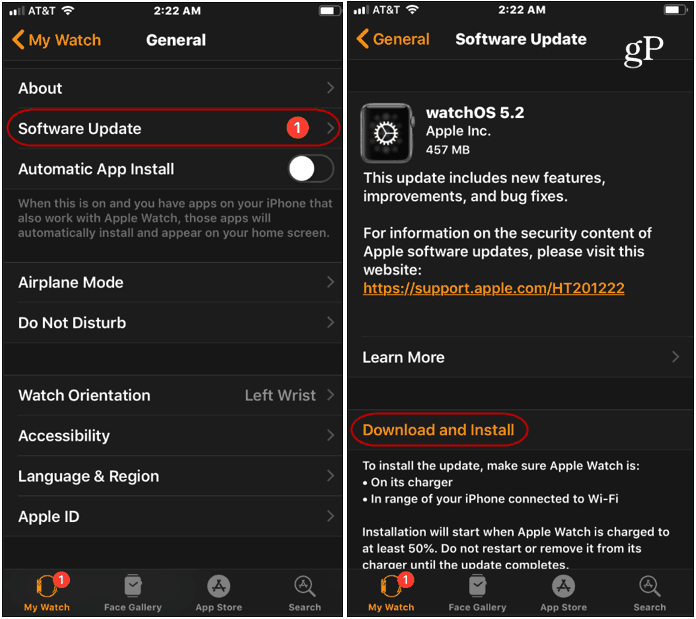
Puede monitorear el progreso de la actualización y cuando termine, recibirá un mensaje de confirmación en el iPhone. Su reloj se reiniciará automáticamente durante el proceso de actualización.
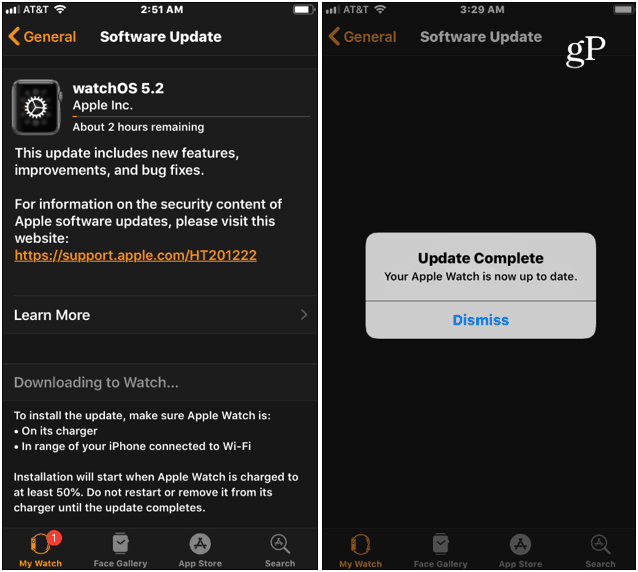
Tenga en cuenta que algunas de las actualizaciones (dependiendoen el tamaño) puede llevar una buena cantidad de tiempo completarlo. Por lo tanto, debe asegurarse de que tanto su iPhone esté enchufado como su reloj en su cargador. Además, no reinicie su reloj iPhone o Apple mientras la actualización está en progreso.
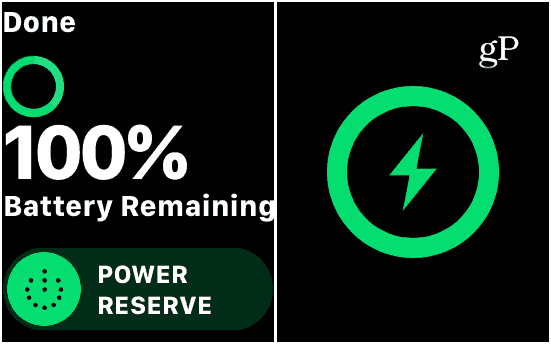
¡Eso es! Su reloj está actualizado al último software y, con suerte, la actualización vino con nuevas esferas del reloj y otras características nuevas y geniales.
A veces puede tener problemas para obteneractualizar al trabajo. Si es así, reinicie su reloj y iPhone y verifique que el reloj esté conectado a su cargador y cargándose activamente. Luego, siga los mismos pasos nuevamente para activar la actualización.










Deja un comentario